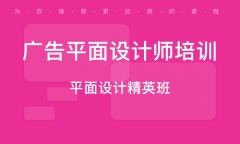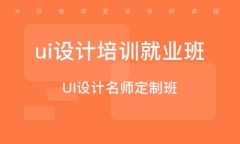联系方式
学习资讯
教您怎样利用移动工具移动图像
教您怎样利用移动工具移动图像

移动图像的操作方法:要移动当前图层中选区内的图像,首先选择“移动工具”,然后将选区图像移至目标位置即可。如果在背景图层上移动选区图像,则原位置将被填充当前背景色;如果在普通图层上移动选 区图像,则原位将变为透明。
移动工具属性栏各选项的意义如下:
1)、“自动选择”:勾选该复选框后,在其右侧的下拉列表中选择“图层”项,表示系统自动将当前选择的图像所在图层置为当前图层;选择“组”项,表示系统自动选中图层所在的图层组。
2)、“显示变换控件”:勾选该复选框后,可在选中图像的周围显示定界框,此时,用户可以对图像进行缩放、旋转、扭曲等操作(详见图像变换)。
3)、该组按钮*在选中两个以上图层(链接图层)时才被激活,主要用于设置当前图层中的图像与其他图层(链接图层)中图像的对齐方式。
4)、该组按钮*选中 3 个以上的图层(链接图层)时才被激活,主要用于设置当前图层中的图像与其他图层(链接图层)中图像的分布方式。
移动工具移动图像的小技巧:
选中“移动工具”后,若在拖动时按住【Shift】键,则可按 45°、水平或垂直方向移动图像。
在选中其他工具时,可按住【Ctrl】键再拖动鼠标来移动图像;按下【Ctrl】键后,使用 4 个方向键以 1 个像素为单位移动图像;按下【Shift+Ctrl】组合键后,可用 4 个方向键以 10 个像素为单位移动并复 制图像。

更多培训课程,学习资讯,课程优惠等学校信息,请进入 深圳龙岗平面设计培训深圳龙岗PS美工培训深圳龙岗UI培训深圳龙岗PhotoShop培训 网站详细了解,免费咨询电话:400-998-6158